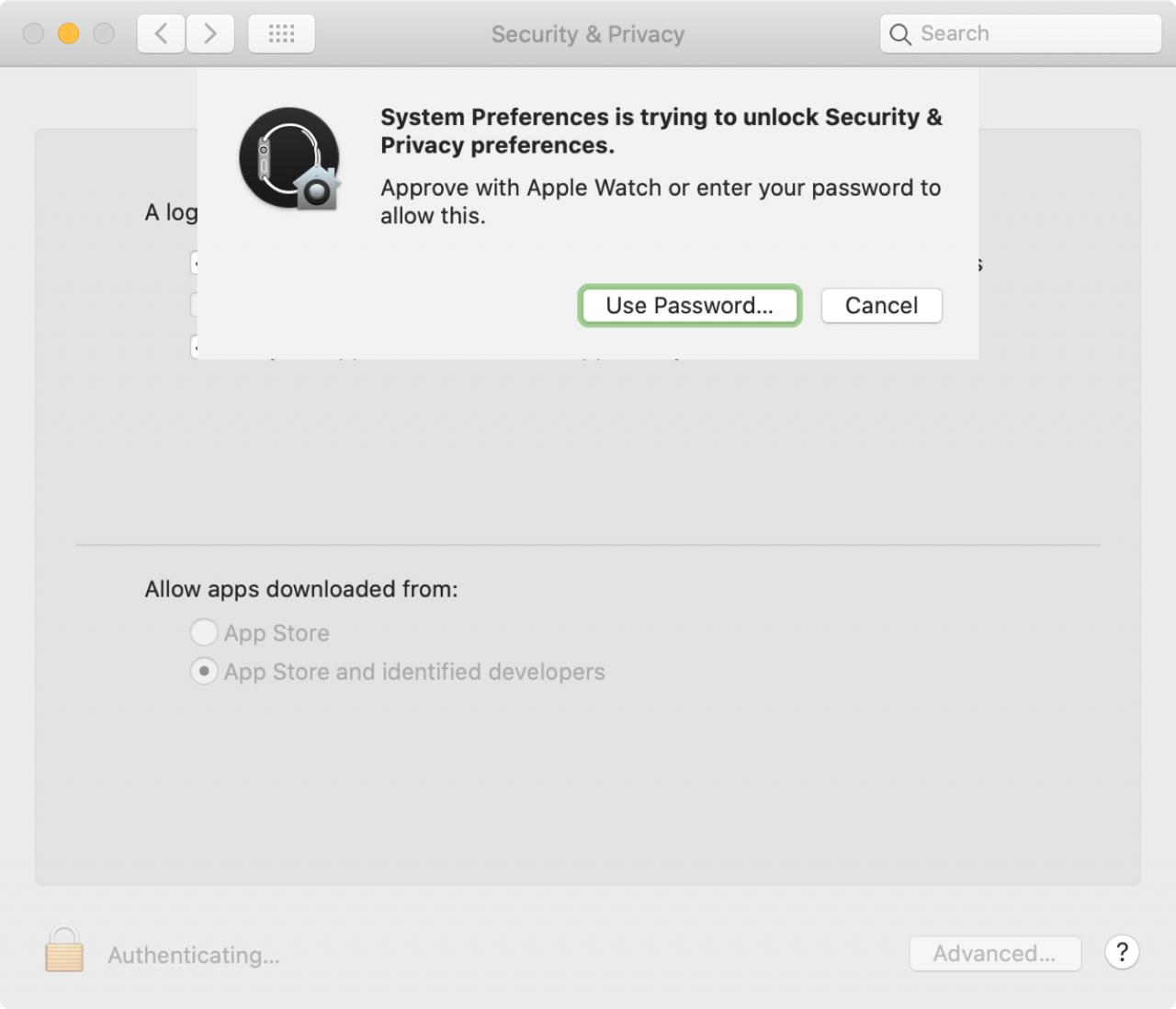
La possibilità di sbloccare il tuo Mac con l’Apple Watch è in circolazione fin dai tempi di watchOS 3. E puoi ancora usare questa comoda funzione quando sei nel raggio d’azione del tuo Mac. Ma ora puoi fare ancora di più con la combinazione Mac e Apple Watch a partire da watchOS 6, compresa l’approvazione delle richieste e la visualizzazione delle password.
Quindi, è possibile approvare il download di applicazioni, sbloccare le impostazioni in Preferenze di Sistema, visualizzare le password di Safari e altro ancora. Ecco come approvare le richieste e sbloccare le password su Mac con Apple Watch.
Requisiti dell’apparecchio
Anche se abbiamo coperto questi requisiti quando vi abbiamo introdotto per la prima volta per sbloccare il vostro Mac con il vostro Apple Watch, ci sono alcune lievi differenze per l’approvazione delle richieste.
- È necessario accedere al Mac e all’Apple Watch con lo stesso Apple ID.
- È necessario utilizzare l’autenticazione a due fattori.
- È necessario disporre di watchOS 6 o successivo per approvare le richieste (e watchOS 3 o successivo per sbloccare il Mac).
Abilitare le approvazioni con Apple Watch
Se state già utilizzando la funzione di sblocco automatico per Mac e Apple Watch, allora probabilmente l’avete già attivata. Ma se non è così, seguite questi passi.
1) Aprire Preferenze di sistema con il pulsante del vostro Dock o cliccando Apple ID ; Preferenze di sistema dalla barra dei menu.
2) Selezionare Sicurezza & Privacy .
3) Fare clic sulla scheda Generale e fare clic sul pulsante Blocca in basso a sinistra per accedere, se necessario.
4) Selezionare la casella per Utilizzare l’Apple Watch per sbloccare le applicazioni e il Mac .
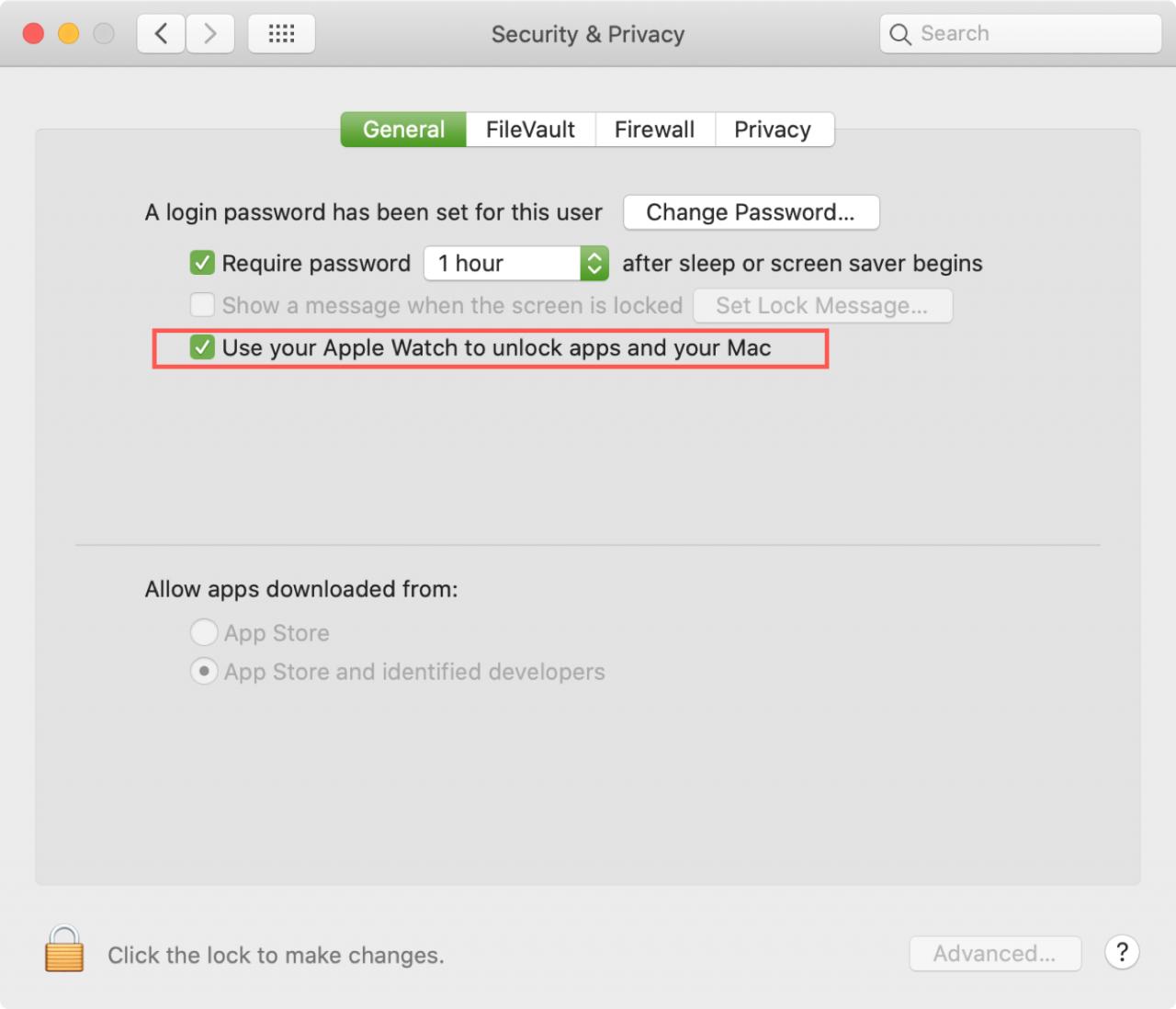
Usa il tuo Apple Watch per le app e le password
Ora che sei impostato, oltre a sbloccare il tuo Mac quando indossi il tuo Apple Watch, puoi approvare le richieste di autenticazione e visualizzare facilmente le password.
Quando si verifica una situazione in cui il vostro Apple Watch può prendere il sopravvento, vedrete il display sul vostro Watch che mostra il vostro Mac e vi chiede di Fare doppio clic per approvare .
Quindi, basta fare doppio clic sul pulsante laterale dell’orologio e sei pronto.
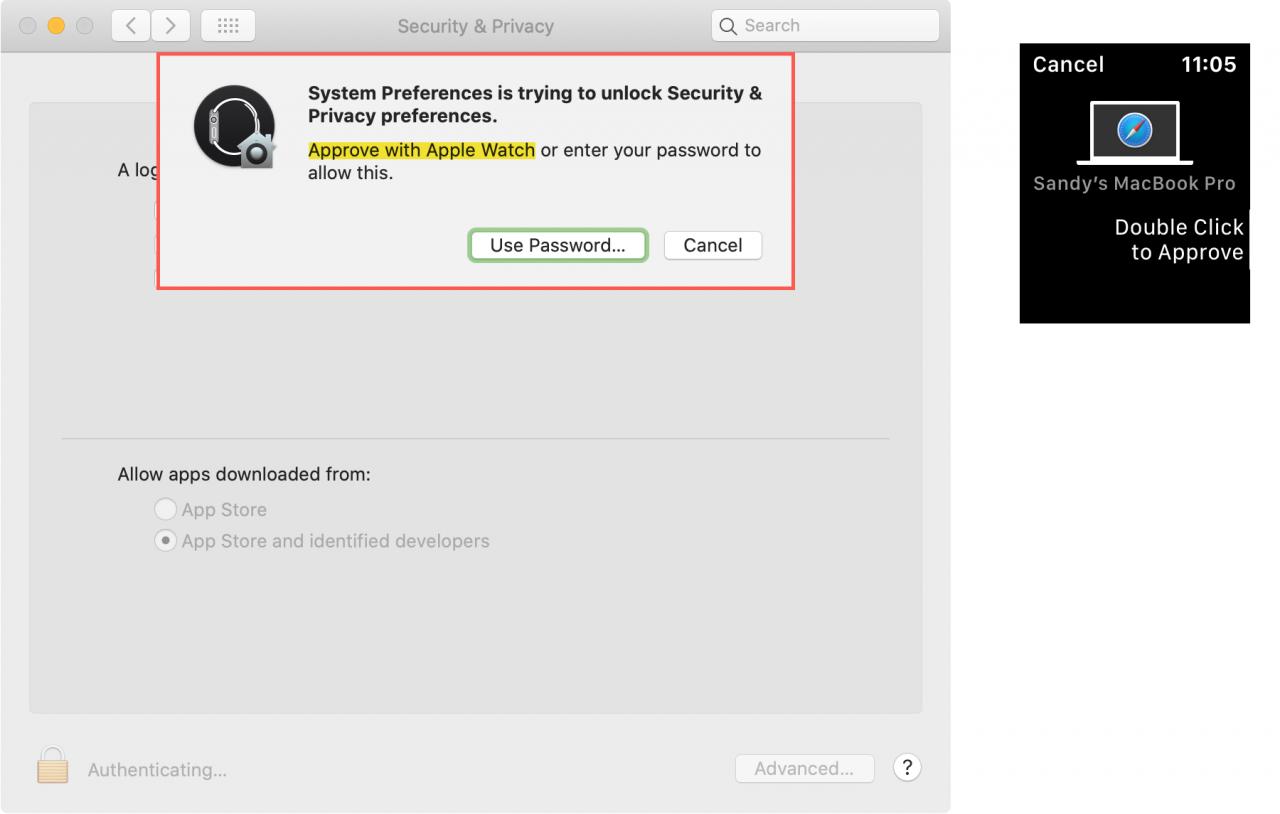
È possibile utilizzare questa comoda funzione in vari modi:
- Approvazione dei download di App Store.
- Sblocco delle preferenze di sistema.
- Sblocco delle note protette nell’app Note.
- Visualizzazione delle password di Safari.
In Breve
Poter sbloccare il tuo Mac con il tuo Apple Watch è una grande caratteristica. E questa opzione di utilizzare il tuo Apple Watch per approvare le richieste e visualizzare le password lo rende ancora migliore. Hai intenzione di impostarlo? Fateci sapere cosa ne pensate!

